Другие методы решения проблем с русификацией
Нет такого способа, которым бы вы могли идеально русифицировать продукт. Может быть вы не хотите возиться со способами, которые я перечислил выше. Тогда вы можете обратиться напрямую к создателям программы и попросить их русифицировать её. Обычно разработчики создают и обновляют интерфейс на основе отзывов и предложений от пользователей, поэтому это в их интересах последовать вашей просьбе. Таким образом, программа будет адаптирована не только для вас, но и для других пользователей, которые хотели бы того же.
Итак, после того как вы скачаете архив, его необходимо распаковать, для тех кто не знает, как пользоваться архиваторами будет полезен урок как разархивировать файл zip.
После того, как вы разархивируете архив вы увидите,что в папке есть два файла — Artweaver.exe (сама программа) и Artweaver_RU.lng (её русификатор).
Установка программы
Теперь можно приступать к установке. Для этого встаньте на установочный файл Artweaver.exe, на который и надо нажать 2р ЛКМ. Далее появляется маленькое окошко выбора языка, в котором просто жмёте “OK”, т.к. в пакете по умолчанию русский язык не предусмотрен.
В следующих окнах нажимайте кнопку «next» , после чего необходимо поставить галку в поле “I accept the agreement”, что значит ваше согласие на соблюдение правил лицензии, и опять нажать “next”.

После этого мастер установки будет спрашивать вас о месте установки. Стандартно программа установится на ваш диск, где у вас стоят и другие программы, то есть по пути диск С, в папку Program Files и подпапку Artweaver Free 3.0. Если у вас указывается другой путь, а не C:\Program Files\Artweaver Free 3.0
– обязательно запишите его на листе бумаге, эта информация пригодится для перевода программы на русский язык. Итак, не изменяя места установки и других параметрах, на всех следующих этапах установки нажимаете так же «next», пока в верхней части формы не появиться сообщение кнопку «install», её и нажимаем (1р ЛКМ).
Программа начнет устанавливаться на ваш компьютер. Кстати, хочу отметить что данный бесплатный аналог Фотошоп очень легкий и не требовательный к ресурсам, поэтому отлично подойдет даже для маломощных ноутбуков.
Последним этапом установки является сообщение о том, что установка завершена, и в данной форме вам необходимо убрать галочку, и нажать на кнопку «finish».
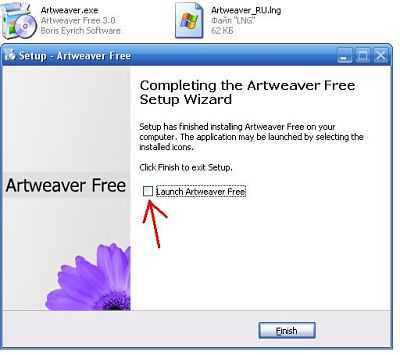
После этого на рабочем столе вы увидите ярлык этого замечательного аналога Фотошоп.
Перевод программы на русский язык
Теперь вам останется только перевести программу на русский язык. Для этого понадобится второй файл из скаченного архива Artweaver_RU.lng. Этот файл нужно разместить в папку с программой. Для этого то и надо было записать куда устанавливается программа.
Скопируйте файл Artweaver_RU.lng, для чего встаньте на него, нажмите 1 раз правой кнопкой мыши, а затем выберите строку «копировать». Далее пройдите по пути C:\Program Files\Artweaver Free 3.0 (откройте диск С, в нем папку Program Files, а затем папку Artweaver Free 3.0.). В последней папке будет много файлов и папок.Нас интересует папка Languages, её и открываем.
Затем просто становимся на любое пустое местов этой папке, нажимаем правой кнопкой миши, а затем выбираем «вставить». У вас в папке Languages должен появиться файл Artweaver_RU.lng. на этом первый и самый сложный этап перевода закончился.
Теперь откройте программу через ярлык, который у вас появился на рабочем столе. Для тех, кто забыл, прочитайте статью на нашем сайте для пенсионеров.
После того, как программа откроется, у вас может появиться небольшое окно посередине, где на английском языке вам предлагается купить платную версию. Чтобы это окно не появлялось впредь, поставьте маленькую галочку в низу окошка, и нажмите «close»

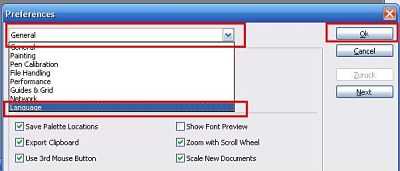
Все, поздравляем. Ваши мучения закончились, и теперь вы может изучать уроки Artweaver. Не переживайте, если после всех усилий, вы не увидели русский язык сразу. Просто закройте программу и откройте её вновь.
На этом первый урок закончен, в ближайшее время будут опубликованы следующие уроки artweaver. С уважением к вам, сайт для пенсионеров Нам года-не беда.{jcomments on}
К сожалению, сегодня практически все программы и игры создаются международными компаниями. Именно поэтому мы можем часто столкнуться с такой проблемой при работе в подобных приложениях, как незнание иностранных языков. А если эта программа нужна по работе, то вы просто вынуждены научиться обращаться в ней. Как работать в таких программах без дополнительной помощи? Самый простой вариант — русифицировать их. Конечно, перевод может оказаться немного неточным, но это будет лучше, чем иностранный язык. Как русифицировать программу самому? Давайте рассмотрим это.
Каким установить русификатор для игр из сервиса Steam?
Для игр Steam русификаторы можно установить тремя различными способами:— Первый и простейший вариант. Если согласно инструкции следует, что русификатор необходимо скопировать и сохранить в папку с игрой, значит, так и нужно поступить. В отличие от других стандартных игр, эти имеют одно небольшое весьма тонкое отличие: на Вашем жёстком диске подобные игры из серии Steam имеют свое определённое место и путь к нему примерно выглядит так: …Steamsteamappscommon»наименование папки с установленной игрой». Вот в эту папку и нужно будет копировать русификатор.- Второй также простой вариант. Нередко к играм из Steam русификатор может иметь автоматический инсталлятор. Его следует запустить и указать путь к игре, если он вдруг его определил неверно или вовсе не нашёл. Путь должен выглядеть так же, как и в вышеуказанном пункте.- Третий редко встречающийся вариант. Русификатор разработан в виде модификации через Steamworks. Тогда наиболее детальная инструкция будет находится непосредственно на странице русификатора или же в Steamworks и, конечно же, мы напишем, как её найти.
Выбор русификатора
Первым делом необходимо выбрать хороший русификатор. При скачивании стоит убедиться, что версия приложения подходит для программного обеспечения, которое следует перевести. Не рекомендуется инсталлировать несоответствующую версию, поскольку это может привести к неисправностям в программе.
Если русификатор инсталлируется для игры, следует проверить наличие дополнений в директории игрушкой, поскольку установка переводчика ничего не изменит и язык останется оригинальным.
Стоит уделить особое внимание на производителя программы. Рекомендуется отдавать предпочтение официальным компаниям, которые занимаются профессиональным переводом
Русификаторы со сторонних сайтов могут привлекать своим распространением и бесплатностью, но не стоит забывать, что такие программы могут быть особенно опасными. Они смогут нанести вред не только приложению, но и всей операционной системе.
Выбирая русификатор, стоит обратить внимание на наличие автоматической инсталляции. Для этого необходимо найти файл с расширением .exe, запустить его и указать какая программа нуждается в русификаторе
После этого инсталлятор сам проведет установку переводчика.
Ручная инсталляция русификатора
Для ручной установки русификатора, необходимо скачать архив с приложением. Затем нужно его распаковать и проверить, есть ли инструкция. Как правило, этот файл имеет название Read Me. Если инструкции не оказалось, тогда необходимо зайти в корневую папку программы, которую нужно перевести. Здесь следует найти файлы с похожим названием и заменить их на скачанные. Существующие следует сохранить в другом месте.
Как удалить русификатор?
Удалить русификатор не составит большого труда. Для этого следует запустить файл .exe и кликнуть на кнопку отката изменений утилиты. Обычно эта кнопка называется «Удалить». Если русификатор скачивался в архиве, тогда требуется удалить из корневой папке игры все установленные файлы и восстановить оригинальные.
Перед скачиванием русификатора необходимо убедиться, что приложение не очень новое и имеет какие-то отзывы и загрузки, поскольку сырая утилита не принесет желаемого результата.
К сожалению, сегодня практически все программы и игры создаются международными компаниями. Именно поэтому мы можем часто столкнуться с такой проблемой при работе в подобных приложениях, как незнание иностранных языков. А если эта программа нужна по работе, то вы просто вынуждены научиться обращаться в ней. Как работать в таких программах без дополнительной помощи? Самый простой вариант – русифицировать их. Конечно, перевод может оказаться немного неточным, но это будет лучше, чем иностранный язык. Как русифицировать программу самому? Давайте рассмотрим это.
Как самому переводить игры на русский язык?
Если вы уже обладаете знанием языка, игру на котором вы собираетесь переводить, то вы находитесь еще в самом начале пути.
Вы можете переводить игры самостоятельно, как это делает множество людей, и выкладывать их в интернет. Так и получаются неофициальные русификаторы.
Но в данном случае вы можете столкнуться с большим количеством проблем.
Во-первых, не все игры могут поддерживать кириллицу, поэтому, зайдя в игру, вместо русских букв мы увидим множество вопросительных знаков и других непонятных символов. Поэтому многие пираты, чтобы не мучиться с совместимостью, просто переделывают шрифты или пишут английской раскладкой «по-русски», из-за чего часто получается кривой перевод.
Во-вторых, не все игры могут переводиться одинаковым образом, это говорит о том, что вам придется искать различные решения перевода игры самостоятельно. Вам повезет, если в директории игры вы найдете файл с текстом меню и диалогами, однако это происходит очень редко, чаще всего он глубоко вшит в приложение. В этом случае вам понадобятся навыки взлома и расшифровки данных, или же вы можете использовать программу для поиска строк с текстом в файле.
Также определитесь с тем, что вы будете русифицировать. Можно ограничиться только текстом, однако можно перевести и всю игру полностью (текстуры, весь текст, звук).
Как правило, профессиональные переводчики очень хорошо знают язык, с которого переводят. Знают не один язык программирования, ведь нужно четко понимать, как устроена и написана та или иная программа. Поэтому вам необходимо потратить огромное количество времени на изучение языка, чтобы переводить все моментально, изучать программирование и проводить время в практике, локализируя небольшие игры и программы, чтобы в будущем перейти на профессиональный уровень и начать переводить большие проекты с морем диалогов и текста.
Также, как правило, над локализацией работает не один человек, а команда, которая берет на себя определенные задачи и отвечает за их качество. Ведь перевести игру на русский язык самому очень сложно.
Программ, которые делают все за вас. не существует, эта работа кропотлива и сложна.
Автор отправит вам файл с диалогами и текстом меню, которые вам нужно перевести на нужный вам язык, а после нужно отправить этот файл обратно. Поэтому автор — это один из самых надежных способов перевести игру.
Однако существуют нюансы, из-за которых вы можете не взяться за работу по переводу.
- Автору не нужно, чтобы вы занимались переводом игры. В этом случае вам придется перевести игру на русский язык самому.
- Студия уже наняла переводчика, который в скором времени выпустит перевод игры, в этом случае вам совершенно бессмысленно переводить данную игру, если она уже выйдет на русском языке.
- Автор сообщит, что кириллица в игре не поддерживается, в таком случае перевод игры вряд ли когда-либо выйдет.
Зачем переводить игру?
Русификация, как правило нужна для удобства работы с конкретным приложением. Например, если скачать оригинальный графический редактор Photoshop, то интерфейс в нем скорее всего будет на английском языке. Для некоторых русскоязычных пользователей это может стать большой проблемой, ведь не все в совершенстве владеют английским.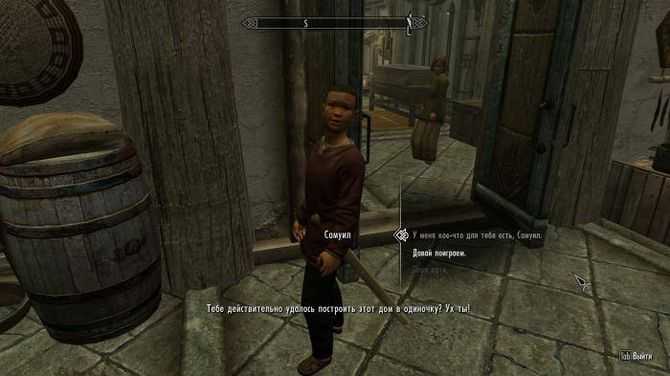
Еще хуже дела могут обстоять с компьютерными играми, лишенными перевода на русский язык. К проблемам в понимании интерфейса добавляются также непереведенное обучение основам игры вначале, диалоги персонажей, всевозможные названия и надписи непосредственно в процессе прохождения и многое другое. Русификатор призван исправить все эти неудобства.
Как изменить язык интерфейса Windows7 (русифицировать Windows7)
Язык интерфейса — это язык, который используется Windows в диалоговых окнах, меню, разделах центра справки и поддержки, а также в других элементах пользовательского интерфейса. В зависимости от версии вашей Windows существует несколько способов поменять язык интерфейса. В этой статье я опишу как поменять язык во всех возможных версиях Windows7, а именно Домашняя базовая \ Home Basic, Домашняя расширенная \ Home Premium, Профессиональная \ Professional, Корпоративная \ Enterprise, Максимальная \ Ultimate.
Для начала предлагаю рассмотреть как поменять язык в Window7 Professional, Корпоративная \ Enterprise, Максимальная \ Ultimate, поскольку для этих версий предусмотрен штатный способ смены языков.
Смена языка на Window7 Корпоративная \ Enterprise, Максимальная \ Ultimate
Существует два способа изменить язык: 1) с помощью обновлений 2) скачать EXE файлы и установить.
Начнем, на мой взгляд, с самого легкого, скачаем необходимый нам язык и запустим его установку. Если вы хотите изменить язык с неведомого (английского, французского, итальянского и т.д.) на русский, для этого скачайте файл соответствующей вашей систем.
Русский язык для Windows7 (KB972813):
Windows7 x86 (32 bit) без SP1
Windows7 x64 без SP1
Windows7 x86 (32 bit) SP1
Windows7 x64 SP1После того как вы скачали необходимое обновление, запустите его, кликнув на нем двойным кликом и запустите установку. Установка может занять до 15-30 мин.
Следующим шагом необходимо сменить язык в настройках Windows 7, для этого нажимаете «Пуск- Control Panel (Панель управления)».
Выбрав «Smoll icons» (Мелки значки) нажмите на «Region and Language» (Язык и региональные настройки).
.В открывшемся окне выберите вкладку «Keyboards and Languages» (Языки и клавиатуры) и в поле Choose a display language выберите необходимый язык, если вы хотите русифицировать необходимо выбрать «Русский«.
После этого вам будет предложено перелогиниться. Нажимаем «Log off now» и при следующем входе в систему, вы увидите изменившийся язык интерфейса Windows7.
Если вам по каким то причинам вам не подошел первый способ русификации Windows7, предлагаю рассмотреть второй способ- Изменения языка интерфейса с помощью установки обновлений.
Нажимаем «Пуск» находим кнопку «Computer» (Компьютер), нажимаем правой кнопкой и выбираем «Properties«.
В открывшемся окне выбираем «Windows Update» (Центр обновления Windows).
Затем нажимаем «Check for updates» (Проверить наличие обновлений). Наличие интернет обязательно!!!
В открывшейся вкладке находим язык на который мы хотим изменить интерфейс Window7, в данном случае- Русский, ставим галочку на против необходимого языка и нажимаем «Ok«.
После этого устанавливаем все обновления, установка языка может занять до 15- 30 мин.
После установки языка необходимо изменить настройки Windows, как это сделано описано выше.
Программа для русификации программ: выбор русификатора
- Сначала необходимо найти подходящий русификатор, который будет соответствовать вашей версии программного обеспечения. Нет универсальных. Вам необходимо проанализировать множество программ, которые позволяют русифицировать то или иное приложение, и выбрать подходящую. Если вы установите неподходящую версию, то это, возможно, приведет к сбоям в работе программного обеспечения.
- Если вы подбираете русификатор для игры, то сначала необходимо убедиться, что в ней нет никаких дополнений. Так как из-за них дополнительный софт не будет работать, и язык игры останется тем, что и был.
- Желательно выбирать русификатор от официальных компаний. Конечно, они платные, но более функциональные и надежные. Не пользуйтесь подделками, которых в интернете огромное количество. Они бесплатные, но из-за них вы можете нарушить работу программы и даже компьютера. В подделках, как правило, содержится множество различных вирусов.
- Также выбирать русификатор лучше с возможностью автоматической установки приложения. Так вы сможете запустить один файл, согласиться со всеми требованиями и выбрать путь установки. Этот метод использовать намного проще, чем уже установленные приложения, которые необходимо будет разархивировать и перенести в нужную папку.
Почему у меня не работает русификатор
| 801 | уникальных посетителей |
| 19 | добавили в избранное |
![]()
При вводе запроса в Google «Русификация игр steam» первая же ссылка ведёт на форум CSмania RU, где собрана наиболее крупная коллекция русификаторов для Steam игр. Все файлы рассортированы по алфавиту, имеют описание, метод установки и ссылку на Яндекс.Диск. Этот сайт желательно иметь у себя в закладках, если вам понадобится русификация для какой ни будь другой древней игры в стиме.
Ну а нам нужен вот этот файл.
Для совсем ленивых вот ссылка на файл ===> http_:/yadi.sk/d/biMyPZnu2wWTBНеобходимо убрать все символы _
При запуске сразу после ролика игра может намертво зависнуть, а системный звук уведомит нас о том что возникла ошибка. Для того что бы её обойти нам нужно запустить игру в оконном режиме. Для изменения настроек игры разработчики услужливо предоставили нам утилиту «Maelstorm Configuration Tool»
Её можно запустить либо из корневой папки игры, либо выбрать при запуске игры в стиме.Находим в программе параметр «Полный экран» и ставим напротив «Нет».
После повторного запуска игры сразу после всех заставок мы увидим такую ошибку.(может появится не сразу надо подождать)
Мне не удалось найти решение как от неё избавится, однако если вы просто нажмёте «Повтор» игра спокойно загрузится.
Существует так же весомая проблема с сохранениями, в них не сохраняется сделанные вами изменения в ландшафт, вернее сохраняет, но до тех пор пока вы находитесь в игре.
Так же несмотря на то что игра работает стабильно, (вылетов посреди игры замечено не было), игра может сильно подвисать во время загрузок.
Источник
Устанавливаем русский язык
Так как решить поставленную задачу можно разными способами, мы рассмотрим их все. Для наглядности и простоты восприятия материала каждый шаг инструкции будет сопровождаться скриншотом. Также в конце статьи вы найдете тематическое видео. Так что давайте приступать.
Русификация при установке
Совсем недавно в данном мессенджере все же решили добавить русский язык по умолчанию. Поэтому для тех, кто устанавливает его заново, проблем вообще не возникнет. Людям, у которых Телеграм уже присутствует, мы расскажем, как его перевести на русский немного ниже. В любом случае вы можете воспользоваться оглавлением.
- Итак, изначально давайте установим мессенджер и параллельно рассмотрим, как его русифицировать. Переходим в Play Маркет – найти его ярлык можно на домашнем экране устройства либо в меню приложений.

- В поисковой строке прописываем название искомого приложения, а когда нужный нам значок появится в выдаче – жмем по нему.
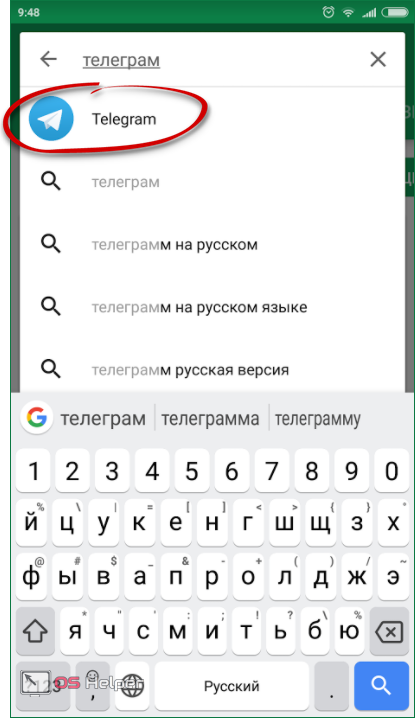
- Когда мы попадем на домашнюю страничку программы, нужно будет нажать единственную кнопку с надписью «Установить».
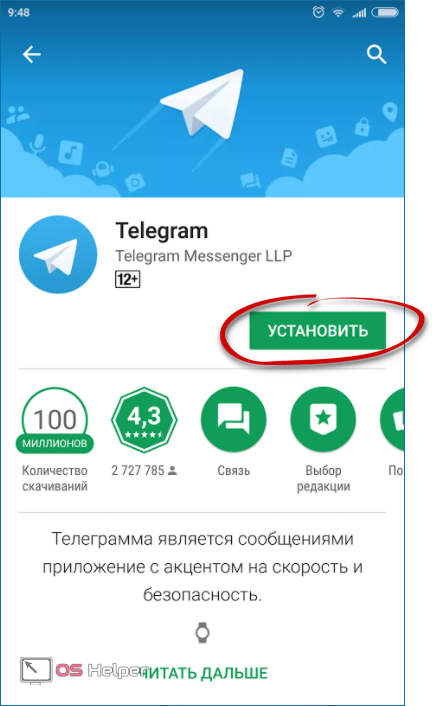
- Программа «весит» немного, и ее загрузка не займет много времени. Как только она будет окончена, начнется автоматическая установка: нам вообще делать ничего не нужно.
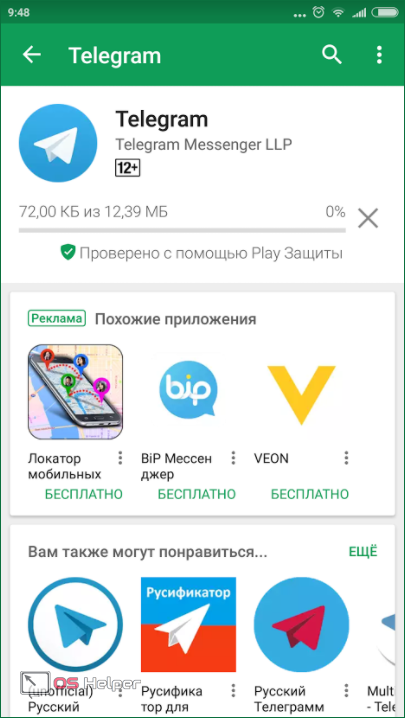
- По окончании инсталляции на домашнем экране Андроид появится ярлык программы. Если этого не произошло, значит функция отключена и найти мессенджер можно в меню приложений.
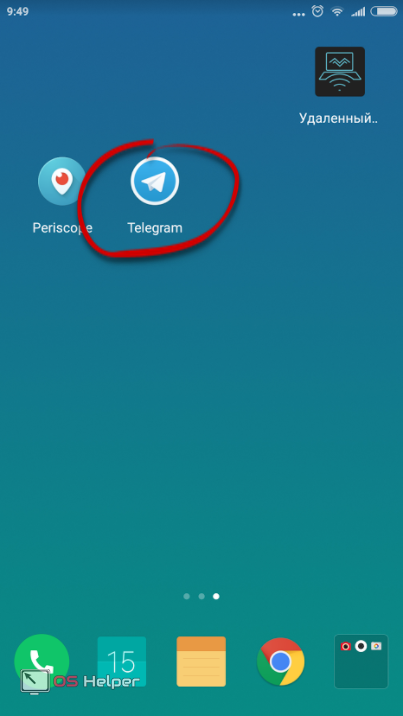
- Итак, самый важный этап. Как видим, тут есть кнопка «START MESSAGING» (если вы ее нажмете, то получите английскую версию) и ссылка «Продолжить на русском». Жмем именно по второй. Это позволит получить уже русифицированный Телеграм.
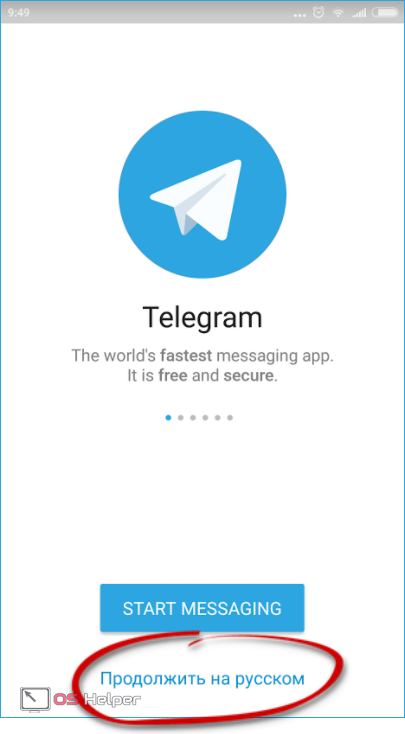
- Для того чтобы не вводить номер телефона (Telegram работает именно с привязкой к нему), можно просто разрешить доступ к соответствующим функциям устройства. Жмем отмеченный на скриншоте пункт.
Как поставить пароль на папку на Андроиде
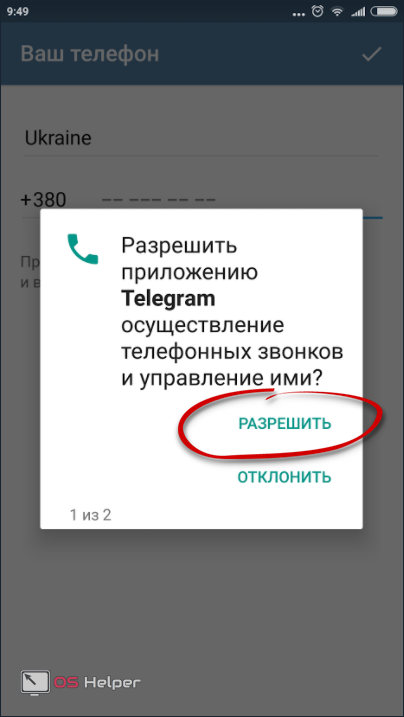
- Когда номер будет введен, жмите галочку в правом верхнем углу. Мы отметили ее цифрой «2».
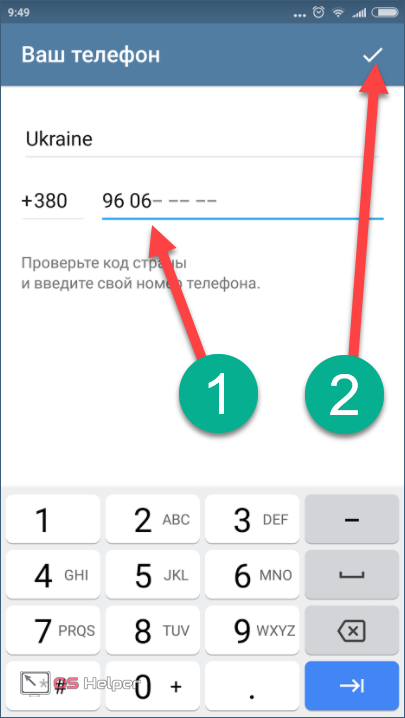
- Если на вашем ПК уже есть мессенджер, код подтверждения придет именно туда. В противном случае вы получите его в виде СМС на номер, который указали шагом раньше.
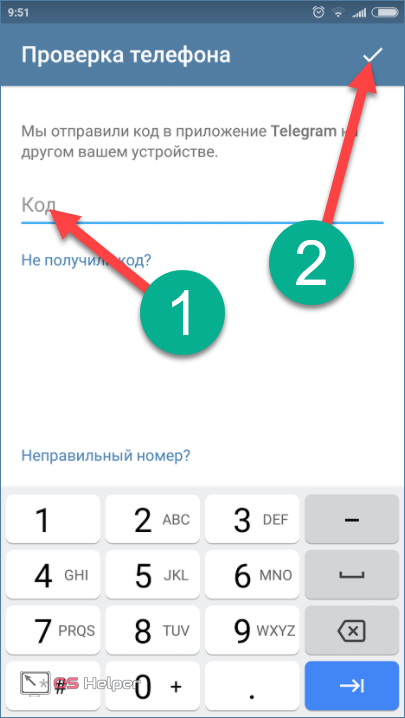
Готово. Перед вами откроется программа, интерфейс которой будет полностью выполнен на русском языке.
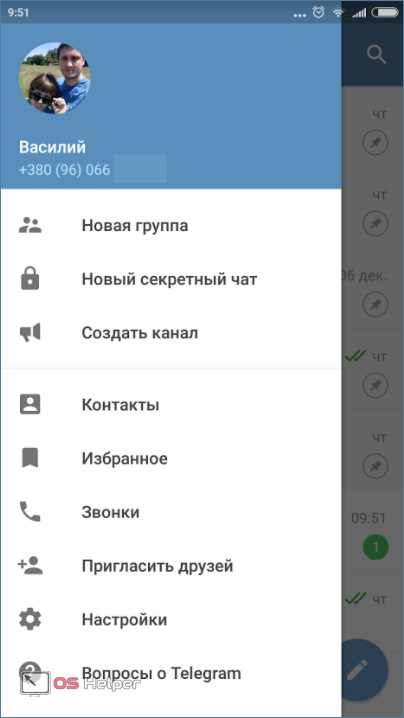
Но что же делать тем людям, у которых приложение уже установлено? Не удалять же его в самом деле и не переустанавливать заново. Нет, этого делать не нужно – далее мы расскажем, как добавить нужный язык в уже имеющуюся версию.
Нам поможет бот Антон
Да, именно Антон поможет нам привести программу в порядок. Вообще, в Telegram на ботах держится очень многое, возьмем хотя бы прослушивание и скачивание музыки из ВКонтакте. Но давайте не отвлекаться от темы – переходим непосредственно к инструкции.
- Для начала идем к главному меню нашей программы. Находится оно в верхнем левом углу и выглядит как три горизонтальные полоски.
- В поисковой строке прописываем «@telerobot», естественно, без кавычек и тапаем по обозначенному цифрой «2» результату.
Внимание! Не перепутайте @Telerobot с @telerobot1 или @telerobot_bot!
- Если бот самостоятельно не предложит вам варианты действий и не покажет такое меню, каким его видите вы на картинке, нужно отправить ему любое сообщение. Когда все появится, то выбираем нашу операционную систему. В данном случае это Android.
- Затем указываем язык, на который хотим перевести программный интерфейс. В этот раз это русский.
- Бот отправит нам файл русификации, который нужно предварительно скачать. Для этого жмем по стрелочке Rxml, которую мы обозначили на скриншоте.
- Когда локализация будет скачана, нам нужно запустить ее. Для этого просто тапните по иконке документа.
- Во всплывающем меню выбираем пункт под названием «Apply localization file» что означает: применить файл локализации или же просто установить русский язык.
- Из списка языков, который откроется перед нами, повторно выбираем русский.
- На этом все. Как видите, программный интерфейс полностью переведен, что нам, собственно, и требовалось.
Иногда выполнить русификацию попросту не получается из-за того, что установлена старая версия мессенджера. Как с этим бороться и правильно решить вопрос мы расскажем ниже.
Если у вас старая версия
Итак, настал черед добавить нужный язык в Телеграм, который сопротивляется. Происходить такое может из-за того что у вас банально установлена не самая последняя версия программы. Мы ее обновим и все начнет работать. Давайте приступать.
Google Translate — мобильный полиглот
Цена: бесплатно. Платформы: браузер, Android, iOS, Windows Phone.
Бесплатный переводчик от интернет-гиганта — один из лидеров по количеству поддерживаемых языков. Их здесь более 80, включая редкие для России восточные языки. Сервис имеет множество удобных дополнительных функций и работает практически на всех платформах.
Для работы переводчика не обязательно подключение к интернету — отдельные пакеты словарей можно заранее скачать на свой гаджет. Каждый пользователь может добавлять свои варианты перевода в личный словарь и синхронизировать его со всеми своими устройствами.
Переводчик Google предлагает множество вариантов ввода слов и фраз на иностранном языке.
Текст можно набирать на клавиатуре, писать на сенсорном экране или фотографировать — последний способ удобен, чтобы вводить в программу бумажные документы, надписи на вывесках или ресторанные меню.
Сервис позволяет преодолеть языковой барьер даже при личном общении: в этом случае карманный гаджет будет распознавать речь, переводить надиктованные фразы и озвучивать их собеседнику на другом языке с помощью синтезатора речи.
Точно так же будут переводиться и ответные реплики, что поможет понимать друг друга людям, абсолютно не знакомым с языками друг друга.
Как установить русификатор в Joomla 3.2
После входа в Joomla 3.2 в меню слева выберите пункт Install Extensions (рисунок ниже)
На примере Joomla 3.2.1 и пакета русской локализации 3.1.5.1 (01.08.2013).
В менеджере расширений перейдите на вкладку Загрузить файл пакета (рисунок ниже).
На вкладке Загрузить файл пакета (рисунок ниже) нажмите кнопку Обзор и укажите файл русификатора.
После этого нажмите на кнопку Загрузить и установить. Через несколько секунд, если всё пройдёт нормально, Вы должны увидеть приблизительно следующее сообщение (рисунок ниже).
Для выяснения проблем, связанных с языковым файлом перейдите в меню Система, выберите пункт Общие настройки, откройте вкладку Система и в области Параметры отладки включите опцию Отладка языка (рисунок ниже).
Это поможет при выявлении причин, связанных с ошибками в уже установленном русификаторе (рисунок ниже).
Обратите Ваше внимание на то, что для получения информации о версии русификатора Вам достаточно перейти в меню Расширения и выбрать пункт Менеджер расширений, откройте вкладку Управление и в поле Фильтр введите название расширения, для которого надо проверить версию русификатора (рисунок ниже). В нашем случае это SEO Glossary
В полях Версия и Дата можно увидеть нужную Вам информацию.
Профессиональные инструменты для локализации софта
Профессиональные инструменты для локализации софта типа программ SDL Passolo, Sisulizer, Radialix, Multilizer – удовольствие не из дешевых. Например, базовые редакции программ Multilizer и Sisulizer стоят €299 и €399 соответственно. Но даже заплатив такую цену, увы, не получим быстрого и простого решения проблемы. Такого рода программы требуют времени и усилий на обучение по работе с ними. Плюс к этому, непосредственно в процессе русификации программ все равно потребуется переводить отдельные слова и фразы вручную из-за несовершенства автоматического перевода. Эти программы не рассчитаны на обывателя и единичные случаи использования. Основная аудитория профессиональных инструментов для перевода программ на другие языки – создатели и перепаковщики софта, люди, которым их инструментарий и навыки понадобятся в долгосрочной перспективе.
Бесплатно русифицировать интерфейс программ можно с помощью инструментов, предназначенных для редактирования ресурсов исполняемых файлов, таких, как, например, утилита Resource Hacker. С ее помощью можно внести правки в пункты меню и диалоги программ, переведя текст на русский язык вручную. Поскольку Resource Hacker работает не со всеми ресурсами программ, соответственно, процесс русификации успешно пройдет далеко не в каждом случае.
Инструкция
Введите название программы в поисковую систему в интернете. Вы удивитесь, но, скорее всего, с такой проблемой уже сталкивалось множество людей. Если это множество достигло определенного количества, то вполне реально будет найти русификатор к вашей программе. Как правило, подобные вопросы всегда задаются в специальном сервисе, который называется Mail Ответы.
Узнайте версию программы, зайдя в пункт About основного меню. Загрузите русификатор именно для вашей версии программы, так как другие не подойдут. Чтобы изменение внешнего вида программы прошло успешно, версии должны соответствовать до последней буквы, так как наличие одной лишней кнопки или пункта меню в другой версии вызовет сбой в работе утилиты русификации.
Установите русификатор, пользуясь приложенной инструкцией. Некоторые русификаторы устанавливаются путем копирования нужных файлов во внутренние папки программы, другие — путем стандартной установки, когда указывается место размещения основной программы. Также стоит отметить, что во многие русификаторы интегрируют различные вирусы, поэтому подобные файлы при загрузке внимательно проверяйте при помощи антивирусного программного обеспечения, желательно несколько раз.
Перезагрузите программу
, чтобы изменения вступили в силу. Если возникла ошибка при запуске программы или буквенная часть интерфейса отображается неверно, значит вы установили неподходящий русификатор. Загрузите и установите другой вариант русификатора. Если ваша программа не имеет русификатора, не отчаивайтесь. Наиболее проблемные и непонятные места можно перевести с помощью онлайн-переводчика в интернете. Возможно, вам понравится быстродействие переводчика от google.
Обратите внимание
Некоторые разработчики программ не торопятся переводить их на русский язык. Можно делать запросы с просьбой о переводе.
Полезный совет
Если вы хотите установить любительский перевод, убедитесь, что он взят из надежного источника и не заражен вирусами.
Внимание, только СЕГОДНЯ!
Все интересное
Если программное обеспечение действительно необходимо, то можно смириться и с английским языком интерфейса. Однако в случае с Adobe DreamWeaver CS4 эта проблема решается проще – нужно всего лишь русифицировать данную программу. Для чего нужен…
Adobe Photoshop – один из самых популярных графических инструментов. Программа обладает обширным функционалом и для ее комфортного и эффективного использования желательно установить подходящую версию языкового пакета. Поскольку стандартная версия…
Установка русификатора — процесс, который позволит сменить оригинальный язык продукта на русский. И это безусловно необходимый навык для всех пользователей, не обладающих достаточным знанием иностранного языка. Инструкция 1Найдите удобный для…
Плагины к программам, изначально написанным на английском языке, могут быть не русифицированы. Например, установленный графический редактор, игра или почтовая служба переведены на русский язык, а новые модули — нет. Эта проблема решается установкой…
Бывает, что после загрузки новой версии ICQ меню программы оформлено на английском языке, и работать в ней неудобно. Эту проблему можно решить несколькими способами. Вам понадобится- интернет;- ICQ;- QIP.Инструкция 1Зайдите в настройки ICQЕсли…
Adobe Photoshop – это профессиональный пакет для работы с изображениями. Возможности Photoshop огромны: обработка фотографий, типография, Web-design и многое другое. Русификаторы переводят язык интерфейса программы на русский. Обычно они…
Если у вас есть операционная система Windows, но она на незнакомом вам языке, не спешите ее переустанавливать на другую. Гораздо проще изменить ее язык на русский. Этим вы избавите себя не только от переустановки ОС, но и, возможно, от финансовых…
Существует два способа перевода Adobe Photoshop на понятный язык. Первый — установить версию со встроенной поддержкой русского языка, второй — воспользоваться специальным приложением-русификатором. Инструкция 1Компания Adobe, создатель программы…
Если у вас есть диск с операционной системой, но она на незнакомом для вас языке, и вы хотите пользоваться Windows с русским интерфейсом, то совсем необязательно искать новый загрузочный диск. Можно установить операционную систему, а потом поменять…
Изначально программа Adobe Photoshop не имеет русского языка интерфейса. Учитывая еще и то, что работа с данной программой требует от пользователя особых навыков владения графическими редакторами, меню на английском будет понятно не всем начинающим.…
































